一.知识回顾
【0.三高商城系统的专题专栏都帮你整理好了,请点击这里!】
【1-系统架构演进过程】
【2-微服务系统架构需求】
【3-高性能、高并发、高可用的三高商城系统项目介绍】
【4-Linux云服务器上安装Docker】
【5-Docker安装部署MySQL和Redis服务】
【6-Git安装与配置过程、Gitee码云上创建项目、IDEA关联克隆的项目】
【7-创建商城系统的子模块并将修改后的信息使用Git提交到Gitee上】
【8-数据库表结构的创建&后台管理系统的搭建】
【9-前端项目的搭建部署、Node安装、VSCode安装】
【10-Node的安装以及全局环境变量的相关配置&解决启动报错的问题(1.Error: Cannot find module ‘fs/promises)(2.npm安装node-sass报错)】
【11-导入人人generator项目并自动生成相关的文件&商品子模块的调试&公共模块common子模块的抽离与实现&Lombok插件的安装】
【12-商品子模块整合MyBatisPlus技术&其它模块通过generator的自动生成与补充完善】
【13-项目中微服务组件的学习-SpringCloudAlibaba微服务生态体系的学习&SpringCloudAlibaba的依赖管理&项目中SpringBoot和SpringCloud版本的统一】
微服务的注册中心与配置中心Nacos
二.Windows操作系统上安装Nacos

下载完成后直接解压缩到非中文的目录下,然后启动即可


服务访问的地址是:http://localhost:8848/nacos
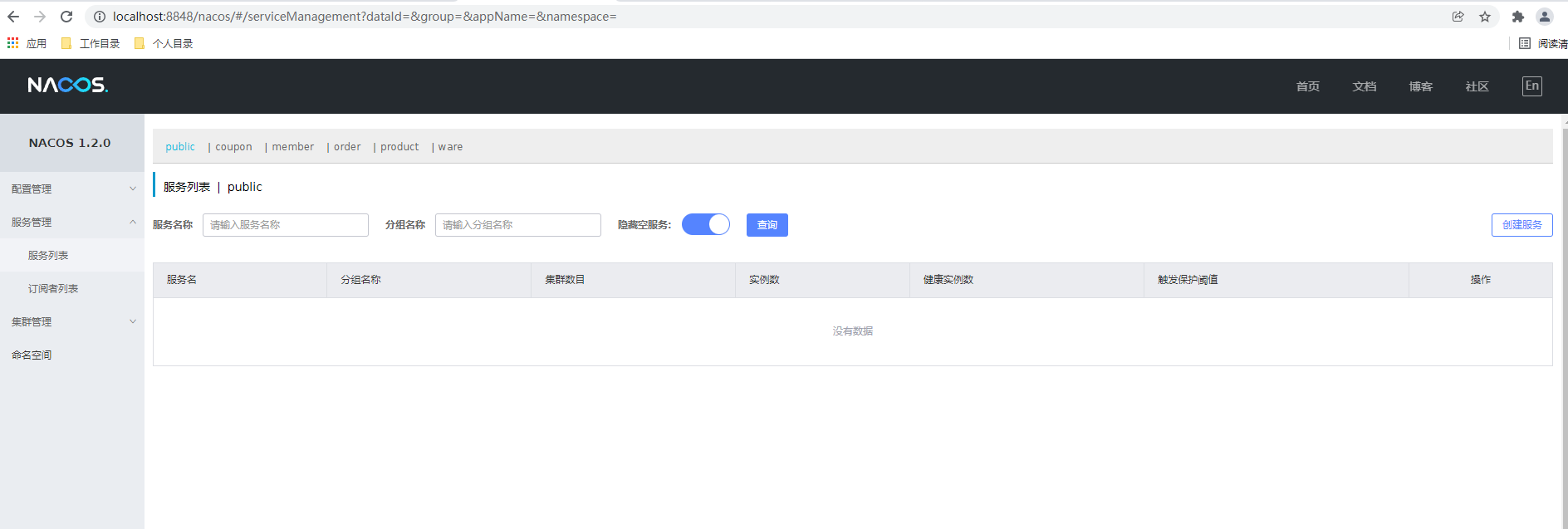
三.Linux操作系统上用Docker中安装Nacos
接下里我们将Nacos安装到Docker容器中
首先我们需要拉取对应的镜像文件
docker pull nacos/nacos-server:latest
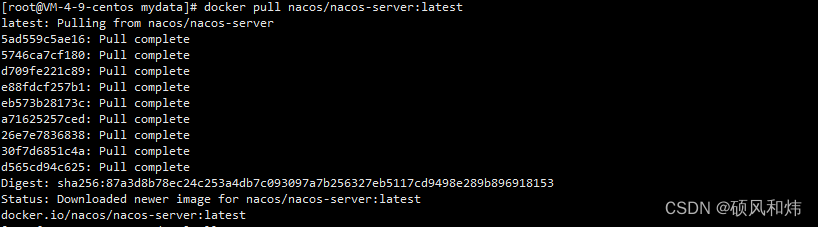
之前和我学习过使用docker技术的同学应该都知道我习惯把文件都创建在/mydata目录下
同理:创建nacos的相关目录文件
cd /mydata
mkdir nacos
cd nacos
mkdir conf

通过镜像文件运行nacos容器
docker run -d --env MODE=standalone --name nacos -v /mydata/nacos/conf:/home/nacos/conf -p 8848:8848 nacos/nacos-server:latest

查看容器是否成功启动:
docker logs nacos

nacos成功启动后,设置nacos服务自启动
docker update --restart=always nacos
启动容器后,测试访问:http://ip地址/nacos 默认的账号密码:nacos nacos

搞定,成功登陆。

四.Nacos的服务注册与服务发现
因为我们的每个子项目都需要使用Nacos服务,所以在我们的commons模块中引入相关的依赖文件:
<dependency>
<groupId>com.alibaba.cloud</groupId>
<artifactId>spring-cloud-starter-alibaba-nacos-discovery</artifactId>
</dependency>

因为我们所有的模块都需要使用服务的注册和发现中心,所以接下来的每一个模块都需要进行配置,此处我们以product项目为例子,其它的使用相同的步骤配置就可以啦。
此处我们以mall-produce为例子:
项目启动类通过注解来放开注册中心:@EnableDiscoveryClient
// 放开注册中心
import org.mybatis.spring.annotation.MapperScan;
import org.springframework.boot.SpringApplication;
import org.springframework.boot.autoconfigure.SpringBootApplication;
import org.springframework.cloud.client.discovery.EnableDiscoveryClient;
@EnableDiscoveryClient
@SpringBootApplication
@MapperScan("com.ljw.mall.product.dao")
public class MallProductApplication {
public static void main(String[] args) {
SpringApplication.run(MallProductApplication.class, args);
}
}
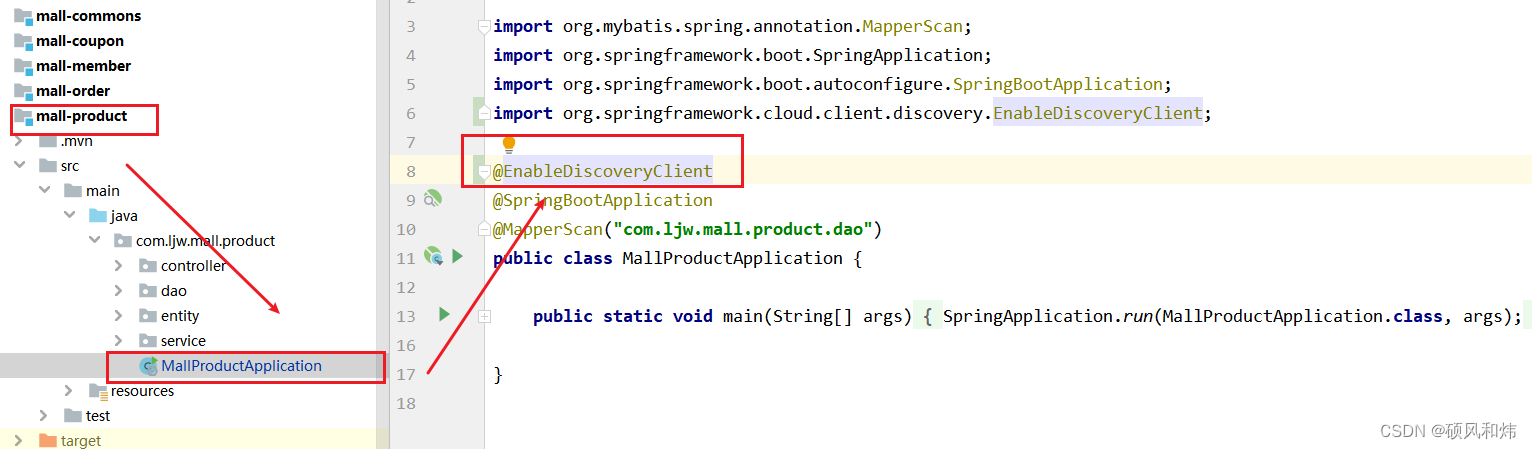
然后需要在配置问中配置注册中心的相关信息
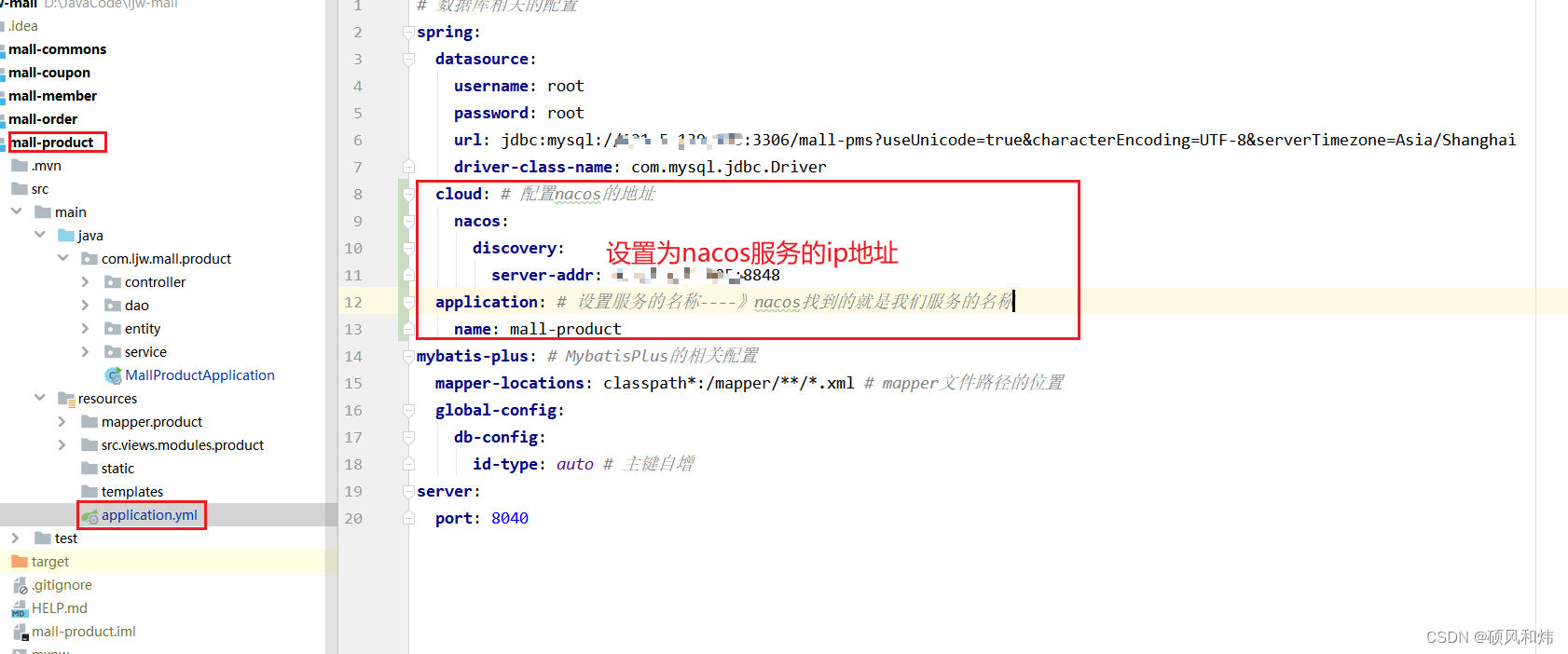
然后重启服务,我们就可以在注册中心中发现对应的服务注册信息了
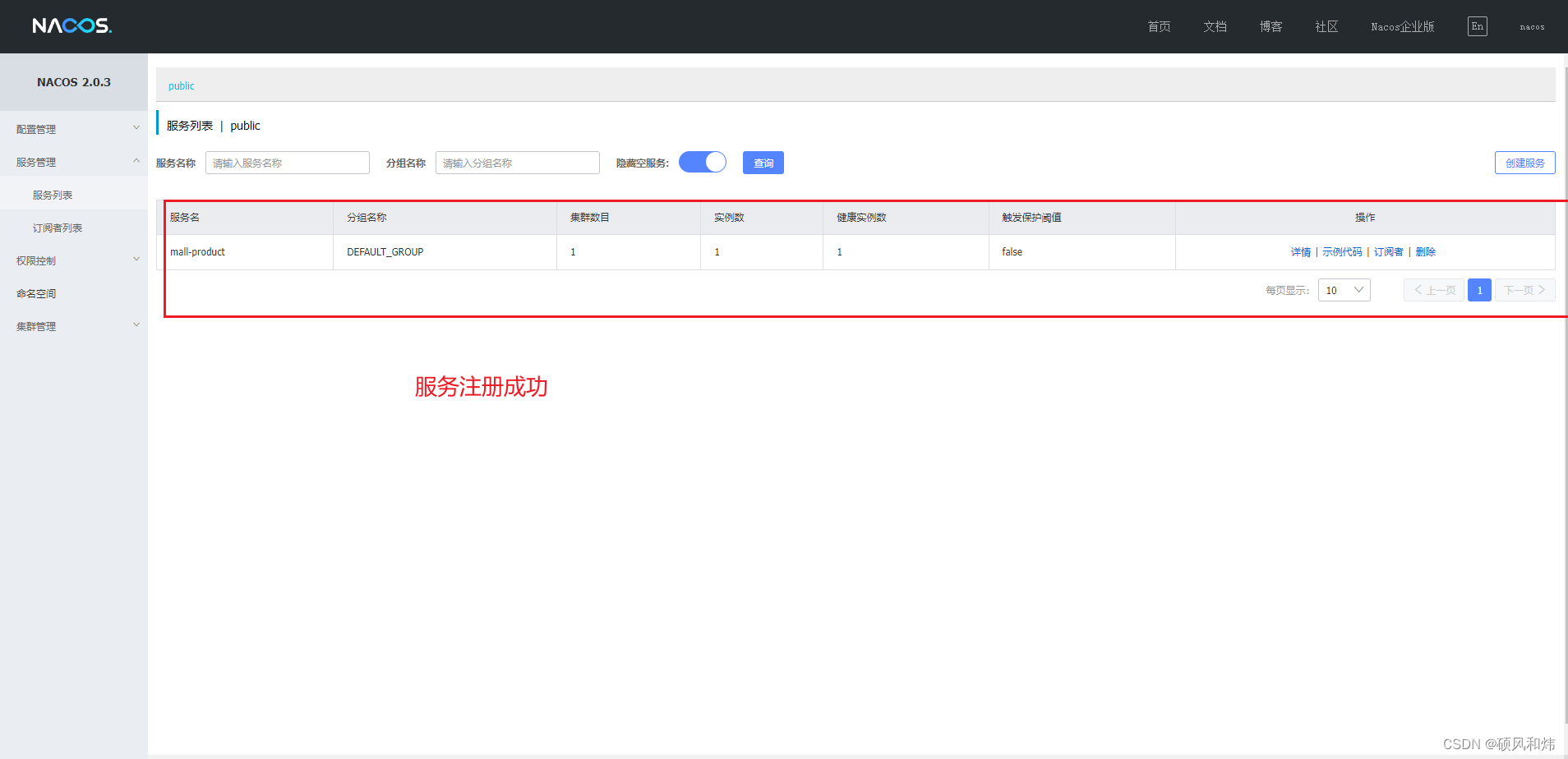
那么安装相同的步骤,完成其他几个微服务的注册即可。
全部启动成功:
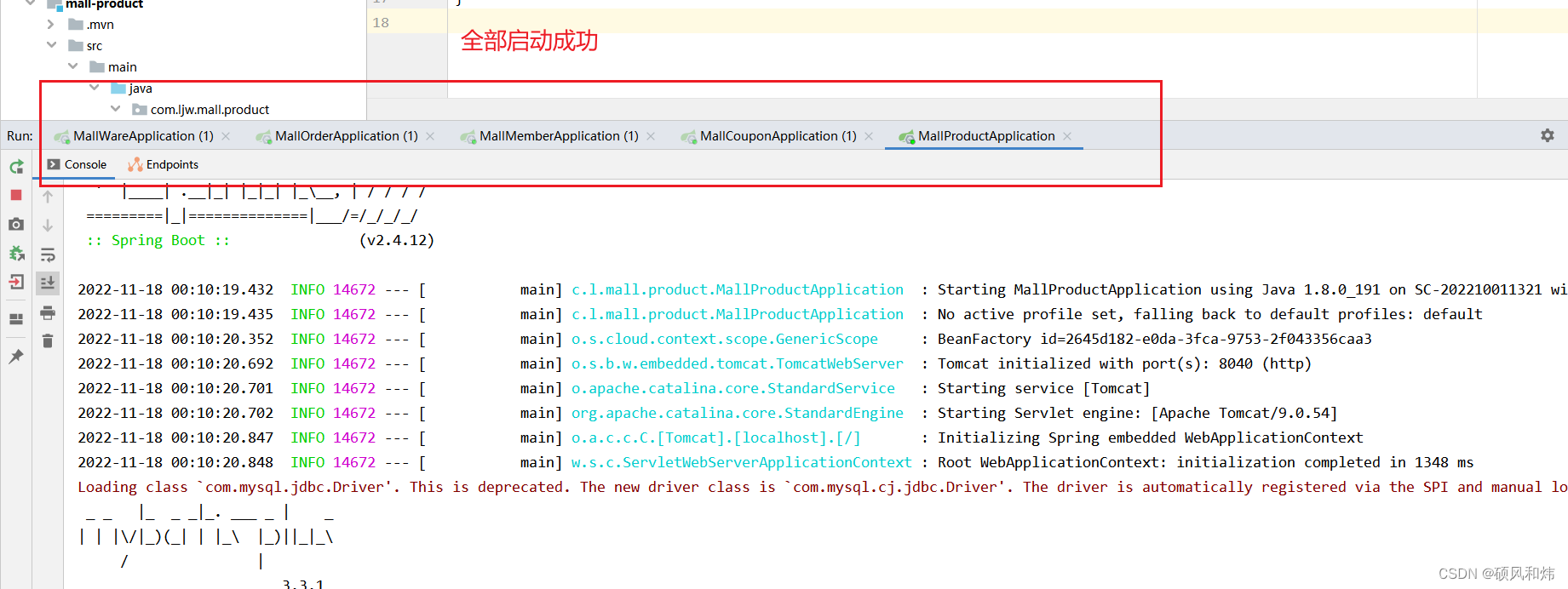
全部注册成功:

好了,到这里【14-微服务的注册中心与配置中心Nacos&Windows操作系统上安装Nacos和Linux操作系统上用Docker中安装Nacos&每个子项目模块使用Nacos进行服务注册与发现】就学习到这里,后续的内容持续创作更新中。























 1954
1954











 被折叠的 条评论
为什么被折叠?
被折叠的 条评论
为什么被折叠?










